

|
Microsoft Excel是Microsoft为使用Windows和Apple Macintosh操作系统的电脑编写的一款电子表格软件。直观的界面、出色的计算功能和图表工具,再加上成功的市场营销,使Excel成为最流行的个人计算机数据处理软件。 应用场景 将下图表格中的数据区域按"书籍名称"列的文本长度进行升序排序,“书籍名称”中文本字符个数少的排在前面,字符个数多的排在后面。 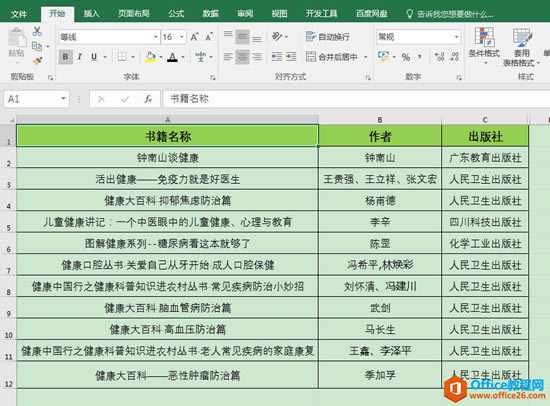 ? ?操作步骤 1、在D列增加辅助列"字符数量",然后在D2单元格中输入公式:=LEN(A2),返回A2单元格中书籍名称的文本字符个数,接着将D2单元格中的公式向下填充,得到所有书籍名称的字符个数。 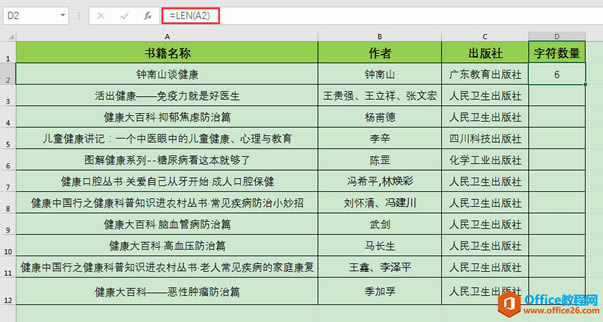 ? ?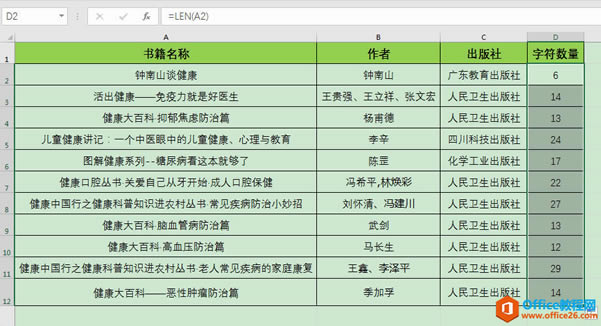 ? ?2、选中D1单元格,单击"数据"选项卡"排序和筛选"功能组中的"升序"按钮,即可将整个数据区域按书籍名称字符数量进行升序排序。 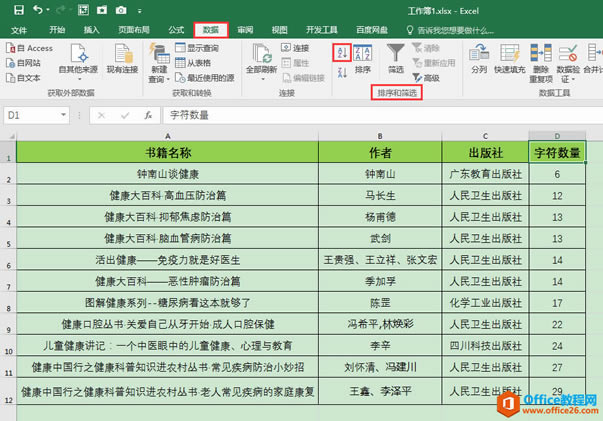 ? ?3、最后,选中辅助列"字符数量"列,单击鼠标右键,在弹出的菜单中选择"删除"命令,将"字符数量"列删除即可。 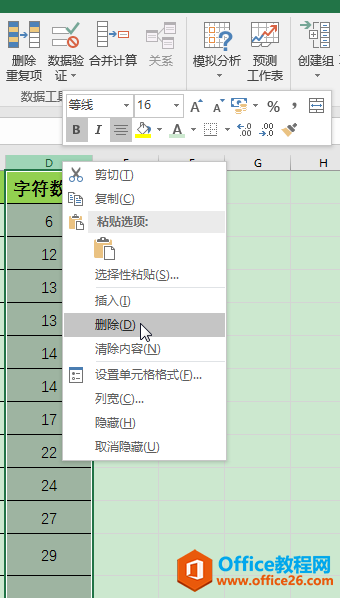 ? ?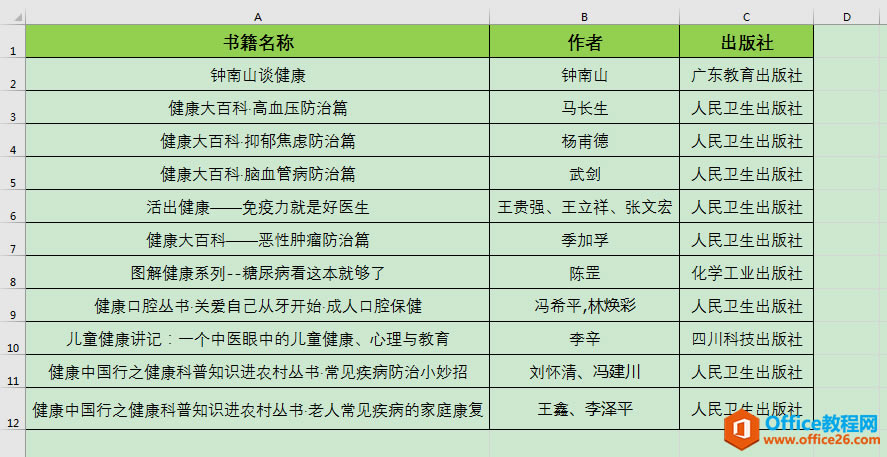 Excel整体界面趋于平面化,显得清新简洁。流畅的动画和平滑的过渡,带来不同以往的使用体验。 |
温馨提示:喜欢本站的话,请收藏一下本站!